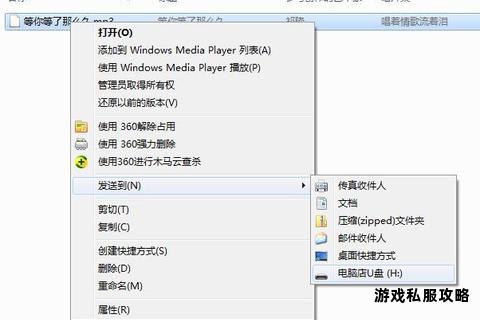在硬盘上下载音乐是许多用户日常操作的一部分,但过程中可能遇到诸如写入错误、文件损坏、权限不足等问题。本文将针对这些常见问题提供全面的解决方案,涵盖软件工具推荐、系统设置调整及文件修复方法,帮助用户高效完成音乐下载与管理。
一、下载前的准备工作
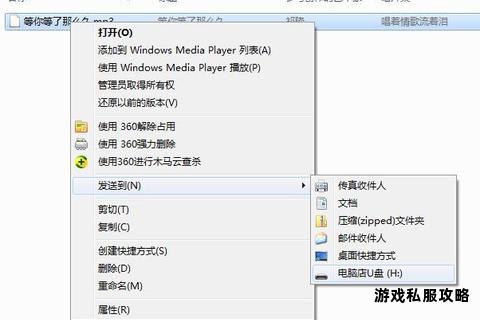
1. 检查硬盘可用空间
在下载前,务必确认目标硬盘的剩余空间是否足够。若存储空间不足,会导致写入失败。可通过以下步骤查看:
右键点击硬盘分区 → 选择“属性” → 查看“可用空间”。
建议预留至少比音乐文件大20%的空间,以避免解压或缓存占用临时空间导致错误。
2. 确认文件系统兼容性
若下载的单个音乐文件超过4GB,需确保硬盘格式为NTFS而非FAT32(FAT32不支持大文件)。
检查方法:右键硬盘 → “属性” → 查看“文件系统”。
转换为NTFS:通过命令提示符输入 `convert X: /fs:ntfs`(X为盘符)无损转换。
二、解决下载过程中的常见问题
1. 磁盘写入错误
可能原因:
空间不足或文件系统不兼容(如FAT32)。
权限不足或硬盘物理损坏。
解决方案:
方法一:清理硬盘空间或更换目标存储位置。
方法二:使用管理员权限运行下载软件,或在系统设置中启用“Secondary logon”服务(控制面板 → 管理工具 → 服务 → 启动Secondary logon)。
方法三:通过系统工具修复磁盘错误,运行命令提示符输入 `chkdsk X: /f /r`(X为盘符)扫描并修复坏道。
2. 音乐文件无法播放或损坏
可能原因:
下载中断导致文件不完整。
病毒破坏或存储设备物理损坏。
解决方案:
方法一:重新下载文件,并使用校验工具(如HashCheck)验证文件完整性。
方法二:使用修复工具(如牛学长文件修复工具)修复损坏的音频文件,支持MP3、FLAC等格式。
方法三:若硬盘存在坏道,使用DiskGenius专业版扫描并修复物理损坏。
三、高效下载工具推荐
1. 免费音乐下载软件
Listen1:支持多平台音乐源聚合,可免费下载主流平台歌曲,并定期更新防屏蔽功能。
Your Music:提供无损音乐下载及均衡器调节,支持MP3、FLAC格式,兼容本地文件管理。
无损音乐下载器:通过应用宝等平台获取,支持批量下载及格式转换。
2. 浏览器插件与在线工具
ZZ123:在线听歌网站,可直接解析并下载歌曲,无需安装软件。
铜钟:轻量级在线音乐平台,适合快速下载单曲。
四、下载后的文件管理技巧
1. 分类存储与备份
建议按音乐类型或歌手创建文件夹,避免文件混杂。定期备份至云盘或另一块硬盘,防止数据丢失。
2. 标签编辑与元数据管理
使用MP3Tag等工具编辑音乐文件的ID3标签(如歌手、专辑信息),便于播放器识别。
3. 定期维护硬盘健康
每月运行一次磁盘碎片整理(针对机械硬盘)。
使用CrystalDiskInfo监控硬盘健康状态,及时预警潜在故障。
五、特殊场景解决方案
1. 移动硬盘无法识别
尝试更换USB接口或电脑,排除供电不足问题。
若设备未显示,进入“磁盘管理”工具检查是否需分配盘符。
2. 云端同步失败
确保网络稳定,并检查云端存储服务的同步设置(如OneDrive、Google Drive)。
使用Azure Blob存储等专业服务时,需配置访问权限及文件格式兼容性。
通过上述方法,用户可系统化解决硬盘下载音乐时的各类问题,同时借助推荐工具提升效率。若遇到复杂故障(如硬盘物理损坏),建议及时联系专业维修服务,避免数据永久丢失。